Könyvjelzők exportja és importálása az Opera böngészőben
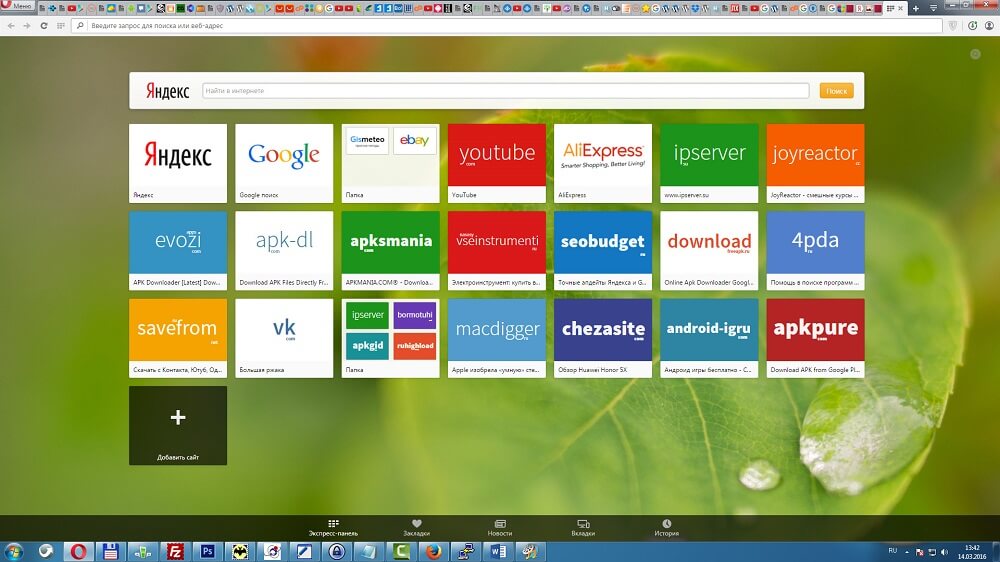
- 1601
- 302
- Deák Kornél
A fontos és érdekes helyeket a választottban tárolják. De ha megváltoztatja a böngészőt, vagy újratelepíti a rendszert, akkor ez az információ elveszik. Az összes címet manuálisan átírhatja. De jobb, ha megtudhatja, hogyan lehet megtakarítani a könyvjelzőket az Opera -ban. Érthető interfésze van, amellyel könnyű dolgozni. Létrehozhat egy biztonsági másolatot a beállításokról, továbbíthatja más megfigyelőknek vagy visszaállíthatja.
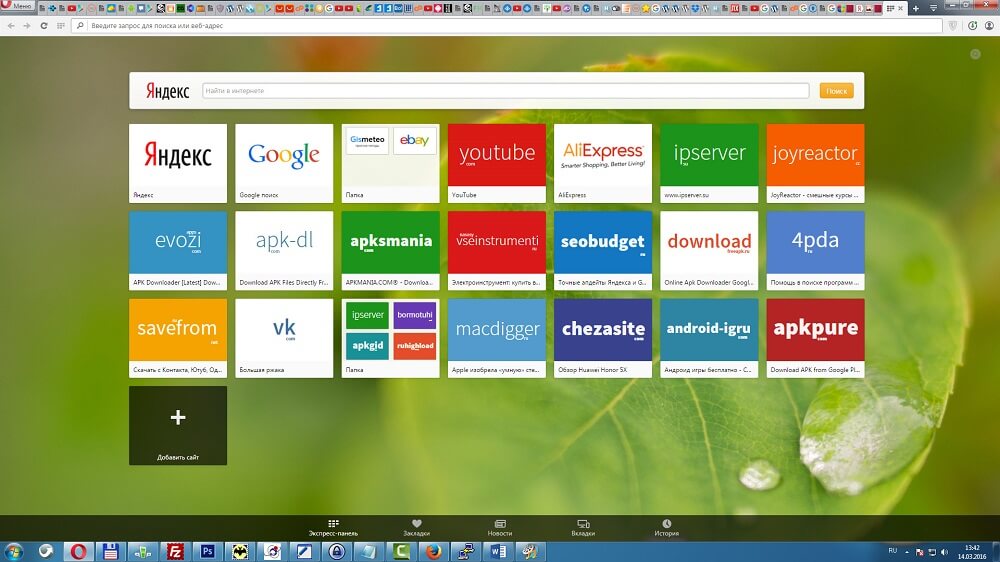
Import egy másik böngészőből
Minden internetes rekreációnak megvan a maga formátuma. Ha csak a mappát másolja a kiválasztottkal, akkor semmi sem fog sikerülni. De a fejlesztők ezt a problémát a maga módján oldották meg - úgy készültek, hogy a hozzáadott oldalakat a program felületén elhalaszthassák.
Ha egy böngészőt telepítenek a számítógépre, amelyben elmentette a kedvenc webhelyeit, akkor ez az, hogyan importálhat könyvjelzőket az Opera -ban.
- Nyissa meg a Gyors hozzáférés menüt. Ehhez kattintson a bal felső sarokban lévő megfigyelő logójára.
- A zuhanó listába írja be a kurzort a "Egyéb eszközök" elembe ("További eszközök"). Ez megtalálható a menü alján, a "Súgó" mellett.
- Kattintson a "Könyvjelzők és beállítások importálása" elemre).
- A "Hol" listájában válassza ki a korábban használt megfigyelőt.
- Jelölje meg a "kedvenc" pontot egy kullancsgal. Ha szeretné, elhalaszthatja a látogatások, jelszavak, keresőmotorok és expressz panelek történetét.
- Kattintson a "Import" ("Import") elemre. A másik webböngészőből származó információk másolnak.
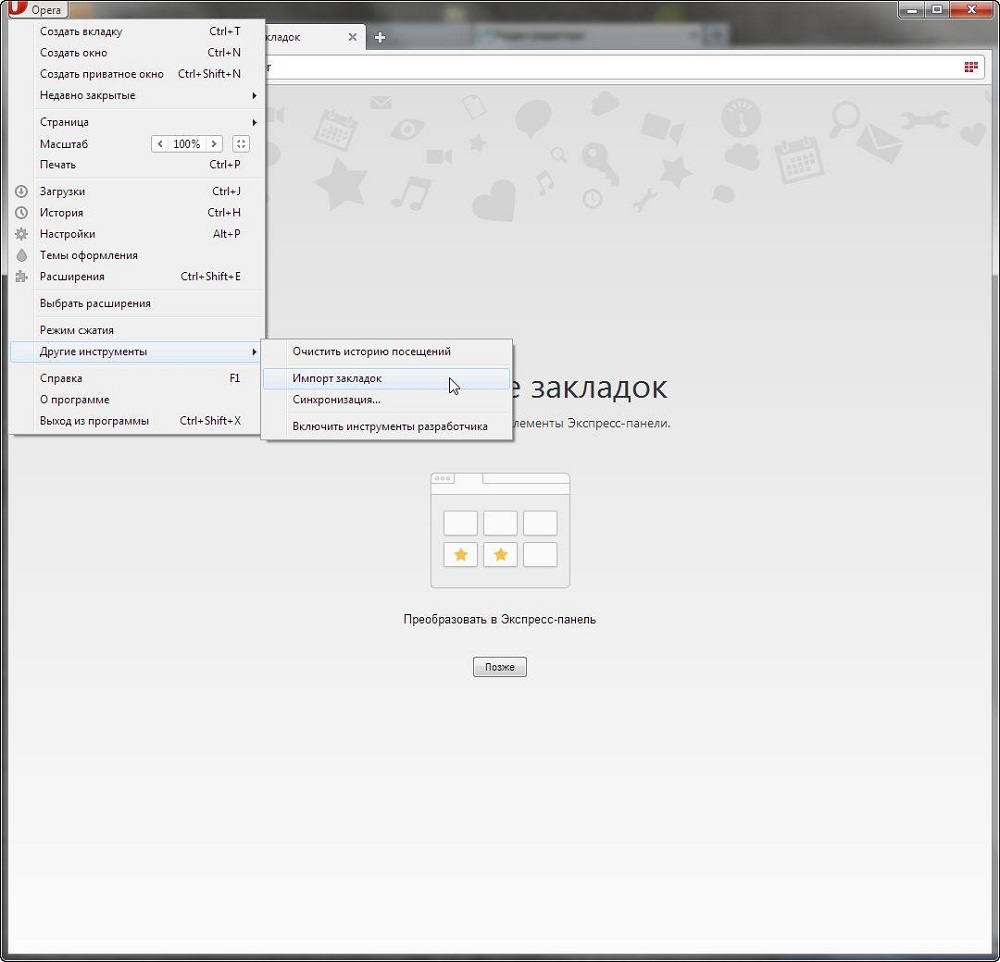
Tehát ugyanazokat a beállításokat ártalmatlaníthatja a különböző programokban, vagy problémák esetén visszaállíthatja a felhasználói adatokat.
Hogyan lehet menteni a könyvjelzőket egy fájlban
Annak érdekében, hogy ne veszítse el az adatokat a megfigyelőtől, exportálni kell a HTML fájlba. Hasznos lesz, ha egy másik elektronikus számítógépen szeretne dolgozni. Elegendő lesz a globális hálózat kedvenc forrásainak importálása.
A program korai verzióiban a következő biztonsági mentés készül:
- Kattintson az Opera logóra a Quick Access menü megnyitásához.
- Tegye le a kurzort a "Könyvjelzők" ponton.
- Kattintson a "Menedzsment ..." gombra.
- Kattintson a "Fájl" elemre, és válassza az "Exportálás HTML" lehetőséget.
A hozzáadott oldalakkal kapcsolatos információkat egy biztonsági másolatban másolják. Használja azt a webhelyek megnyitásához egy másik internetes böngészőben, vagy visszaállíthatja azokat számítógépes bontás esetén.
A segédprogram új verzióiban a megadott adatok nem menthetők. A felületen egyszerűen nincs ilyen lehetőség. Csak más forrásokból való másolás áll rendelkezésre.
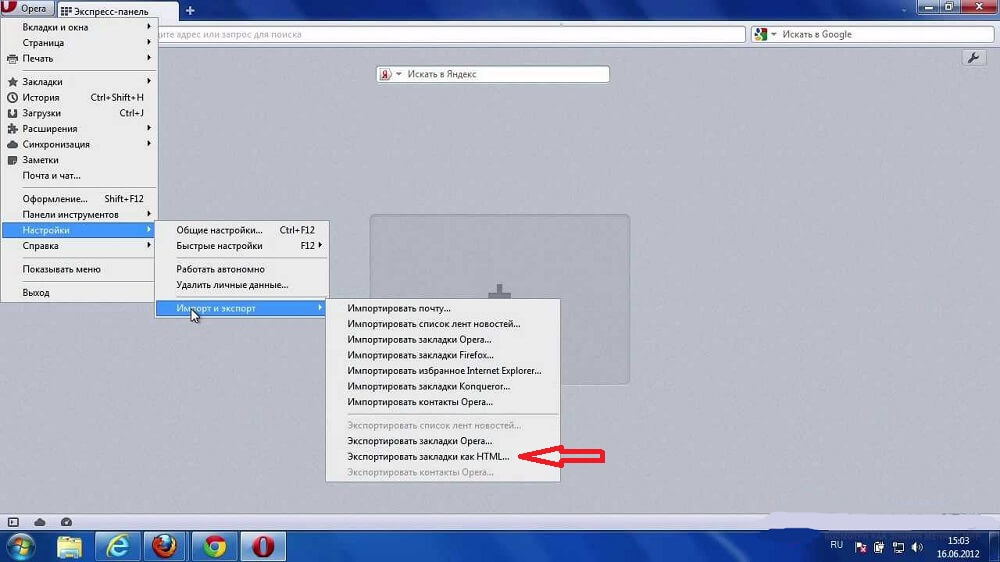
De a harmadik parti fejlesztők úgy jöttek létre, hogyan lehet exportálni a füleket az Opera -ból. Ingyenes kiegészítés van az Add -ons hivatalos webportálján - Opera Bookmarks Import és Export. Kizárólag angolul érhető el, de a bővítési felület meglehetősen egyszerű. A megadott alkalmazás letöltésekor egy piros szalaggal rendelkező lap formájában lévő kép jelenik meg a keresősáv mellett. Megnyitja a menüt három gombbal "import", "export" és "válassza ki a fájlt". A hozzáadott oldalak exportálásához kattintson az "Exportálás" gombra. A kiegészítés felhalmozza az információkat a letöltési mappába. A Winsows 7 -ben ez a C: \ felhasználók \ [A the_poller neve] \ letöltések vagy c: \ felhasználók \ [a_polizer neve] \ betöltés.
Helyreállítás a fájlból
A rendszer újratelepítése során elveszítheti az összes böngésző beállítást. Ezért tudnia kell, hogyan lehet visszaállítani a könyvjelzőket az operában.
Először szüksége van egy HTML fájlra egy kiválasztott. Jobb, ha egy műszaki médiumon tároljuk biztonsági másolatként. Tehát az adatok mindig átvihetők a megfigyelőnek.
Az összes mentett oldal kirakodásához a következőket tegye meg:
- Hívja a Gyors hozzáférés menüt az Opera logóra kattintással.
- Húzza a kurzort az "Egyéb eszközök" elemre ("További eszközök"), és kattintson a "Javítás" gombra
- A "ahol" jelölni "html-file" listában.
- Jelezze meg a fájl elérési útját.
A hozzáadott globális hálózati erőforrásokat visszaállíthatja az ADDRA Bookmarks Import & Export Adera segítségével. Nyissa meg a programot, kattintson a "Kiválasztás" gombra, jelezze az elérési utat, és kattintson a "Benyomás" gombra.
A könyvjelzők másolása az opera frissítése során
Ha úgy dönt, hogy frissíti az internetes oldalt, akkor nem kell exportálnia az információkat a későbbi visszaállításhoz. A segédprogramok különböző verzióiban ugyanazokat a formátumokat használják. Mentheti a felhasználó adatait, és a régi kedvencek megjelennek az új böngészőben. Kitalálom, hogyan lehet átvinni a könyvjelzőket az operából az operába. Készítse el a következőket.
- Kapcsolja be a rejtett mappák tükröződését. Ehhez nyissa meg a "My Compyn" ablakot, és kattintson az "Orlot" gombra. A menüvonal alatt található. Lépjen a "Paraméterek" sorra, válassza ki a "View" fület, és tegye a jelölőnégyzetet a "Rejtett fájlok megjelenítése" tétel mellé.
- Lépjen a mappába, amelyben a böngészőbeállítások tárolódnak: C: \ Felhasználók \ [A the_per neve] \ AppData \ Roaming \ Opera \ Windows 7 vagy C: \ Dokumentumok és beállítások \ [Felhasználónév] \ Alkalmazási adatok \ Wndows esetén XP XP XP XP.
- Másolja a könyvjelzőket onnan.Vontatás. A hozzáadott oldalak benne vannak. Jobb, ha átadja egy eltávolítható közegbe, hogy ebben az esetben legyen biztonsági másolat a kiválasztott webhelyekről.
Ezután frissítheti a megfigyelőt. Adatainak visszaállításához cserélje ki az új könyvjelzők fájlt.ADR korábban mentett. A keresési előzményeket, jelszavakat, paramétereket is importálhatja.
Hasonló módszer egy igazi üdvösség, ha több számítógépen dolgozik. Telepítse a program ugyanazt a verzióját, mivel könnyebb lesz a felhasználói beállítások átvitele.
Az operának bőséges lehetősége van a választott munkára. Mentheti kedvenc oldalait, importálhatja őket egy másik böngészőből vagy fájlból.
Mondja el nekünk, hogy milyen internetes rekreációs létesítményeket használ, és mi az előnyeik.
- « Miért nem lát a számítógép videokártyát, és hogyan javíthatja meg?
- Támogassa a feliratot.alma.com/iPhone/visszaállítás iPhone -ban, helyreállítási módban, okok és megoldások módszerei »

